Промежуток времени - это особый метод редактирования видео, который снижает скорость или частоту видео или изображения, заставляя их появляться в последовательности быстрой последовательности в течение длительного периода времени для обозначения того, что происходит в течение длительного периода времени.
Эта техника широко используется для захвата восхода солнца, раскрытия цветка, потока облаков и многого другого. Если вы также заинтересованы в промежутке времени, вы можете рассмотреть промежуток времени iMovie, который очень прост в использовании, но эффективен. Следующая статья дает вам полное руководство по как сделать покадровое видео в iMovie.

После того как вы сняли видео и хотите создать из него промежуток времени, вы можете следовать приведенным ниже инструкциям, чтобы сделать промежуток времени iMovie на Mac (например, iMovie 10).
Шаг 1 Откройте iMovie на своем Mac и импортируйте видеоклип, из которого вы хотите сделать покадровой, в Библиотеку. Перетащите видео на временной шкале. (Вы можете нажать «панель настроек» под окном предварительного просмотра, чтобы увидеть больше кадров на временной шкале.)
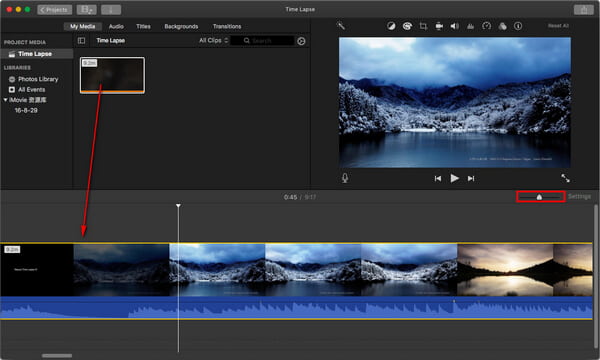
Шаг 2 Выберите клип, скорость которого вы хотите изменить. Нажмите значок часов в верхней части окна предварительного просмотра. Затем выберите «Скорость»> «Быстро», здесь вы можете выбрать частоту кадров, например, «8x», «20x». Предварительный просмотр покадровой видео пока вы не будете удовлетворены.
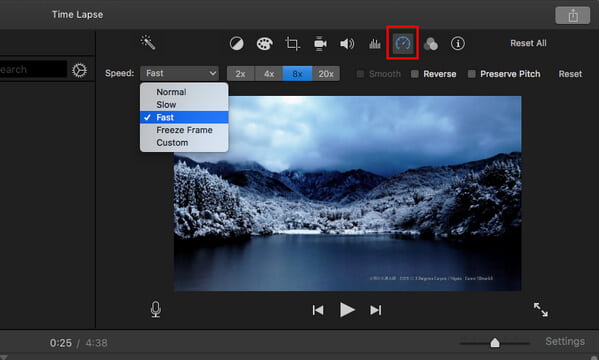
Шаг 3 > Нажмите кнопку «Поделиться» прямо вверху, затем вы можете сохранить покадровую съемку iMovie или поделиться ею напрямую.
Внимание: Сделать iMovie замедленное видео немного сложнее, если вы используете iMovie 9. Вы должны дважды щелкнуть видеоклип на временной шкале, а затем настроить параметр «Скорость» в окнах инспектора.
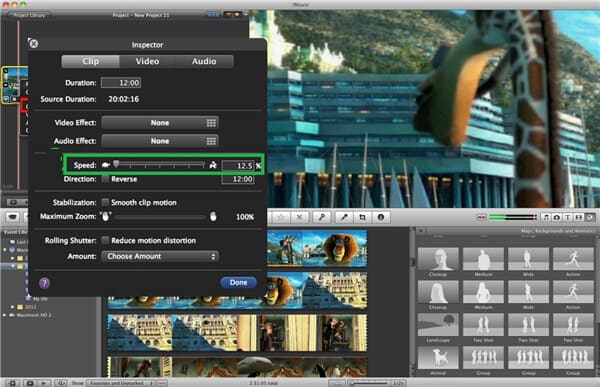
Вы можете проверить видео урок внизу:


Шаг 1 Откройте iMovie на вашем iPad / iPhone. Нажмите на вкладку «Проекты» вверху, а затем «Создать проект», чтобы загрузить видеоклип, который вы хотите сделать iMovie замедленным.
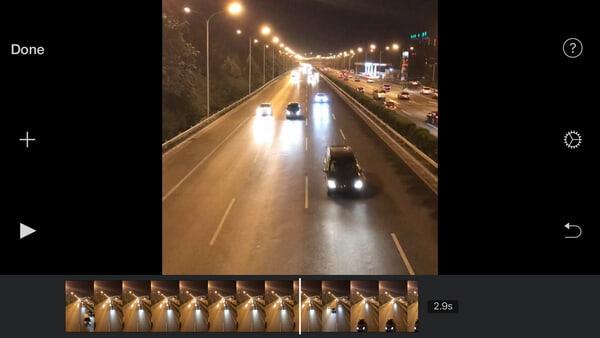
Шаг 2 Нажмите видео на временной шкале и щелкните значок часов в левом нижнем углу. Затем вы можете увидеть панель регулировки скорости.
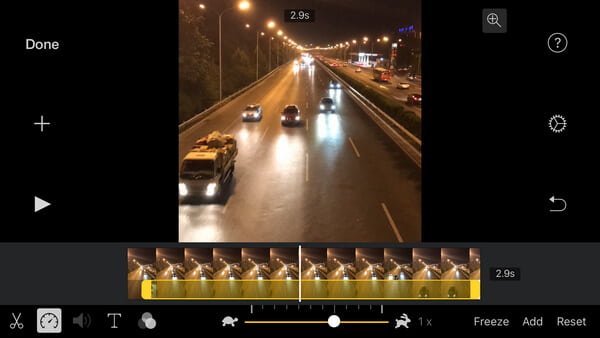
Шаг 3 Изменяйте скорость, просматривайте видео, пока не получите идеальный промежуток времени iMovie. Нажмите кнопку «Готово», чтобы сохранить и поделиться промежутком времени iMovie с другими!
Чтобы получить лучший опыт при съемке замедленного видео, мы также хотели бы порекомендовать вам другую альтернативу замедленного воспроизведения iMovie.

Шаг 1Добавить фото / видео
Нажмите кнопку загрузки ниже, чтобы бесплатно загрузить Slideshow Creator на ваш компьютер с Windows.
Нажмите «Добавить фото и видео здесь», чтобы импортировать видео и фото. Вы также можете перетащить файлы в эту программу напрямую.

Шаг 2 Редактировать фото и видео
Выберите видео или фото и нажмите «Изменить», чтобы отредактировать файл как iMovie. Основные функции редактирования позволяют регулировать контраст, насыщенность, яркость, оттенок, скорость и громкость, а расширенные инструменты редактирования позволяют выбирать 3D LUT или изменять температуру, оттенок, экспозицию, мозаику, перемещая ползунок. Более того, вы также можете обрезать и обрезать видео файлы для Instagram.
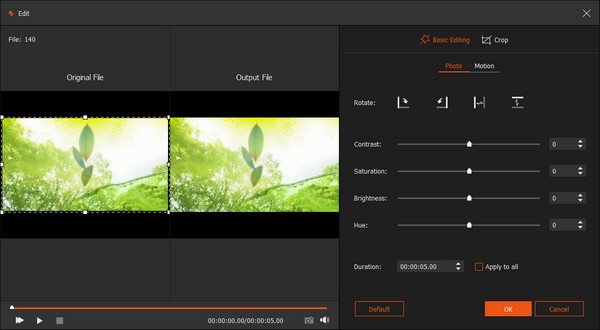
Шаг 3 Применить эффекты слайд-шоу
После добавления файлов в программу, нажмите «Темы», где вы можете увидеть готовые шаблоны для свадьбы, моды, спорта, бизнеса, романтики, счастья, простоты и т. Д. Выберите один из них, чтобы автоматически создать слайд-шоу.
Кроме того, вы можете настроить эффекты слайд-шоу, изменив текст, переход, фильтры и элементы.
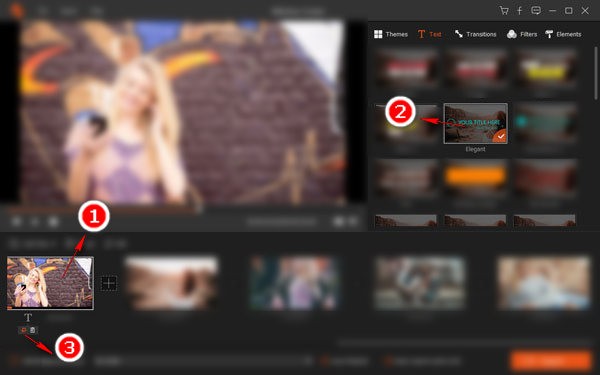
Шаг 4 Экспорт слайд-шоу
После применения всех этих эффектов и изменений, вы можете нажать «Экспорт», чтобы выбрать выходной формат и разрешение, и экспортировать фильм слайд-шоу на свой компьютер.
В отличие от iMovie, это средство для создания слайд-шоу поддерживает широкий спектр видеоформатов, так что вы можете поделиться или воспроизвести созданный фильм практически на всех устройствах.
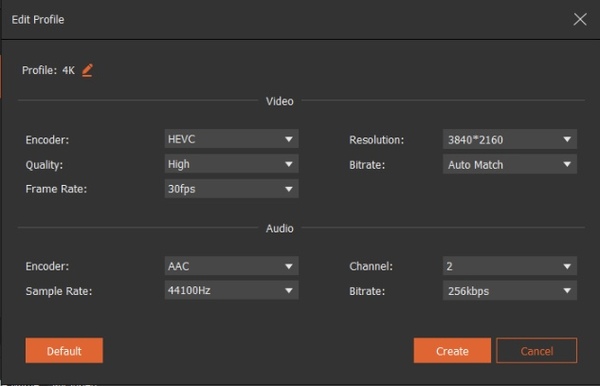
Как мне обратное видео в iMovie?
Иногда ваше видео записывается с неправильной ориентацией. Целесообразно изменить его в iMovie. Просто откройте iMovie для Mac и загрузите видео, которое хотите перевернуть. Выберите его и щелкните вкладку «Часы» в средстве просмотра, затем установите флажок «Обратить», чтобы перевернуть его в iMovie.
Как ускорить видео в iMovie?
Выберите видеоклип на шкале времени iMovie. Нажмите кнопку «Скорость» и выберите «Быстрая» во всплывающем меню «Скорость». Выберите скорость, чтобы установить скорость.
Как долго длится 30 секунд в промежутке времени?
Таймлапс будет длиться около 2 секунд. Обычно 30-секундное видео ускоряется примерно в 15 раз.
В этой статье мы в основном показали вам, как сделать промежуток времени в iMovie 10/09. Если у вас есть дополнительные вопросы о промежутке времени iMovie, не стесняйтесь оставлять свои комментарии ниже.